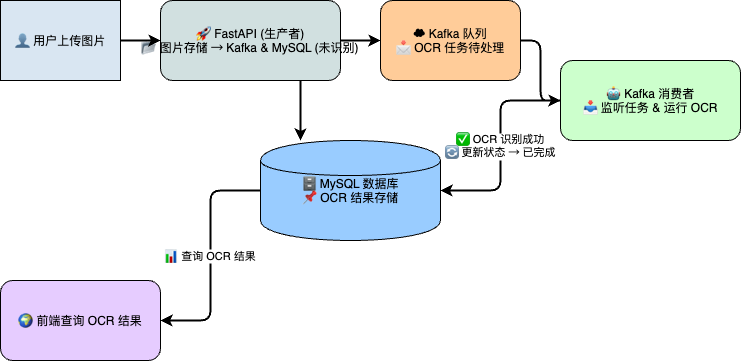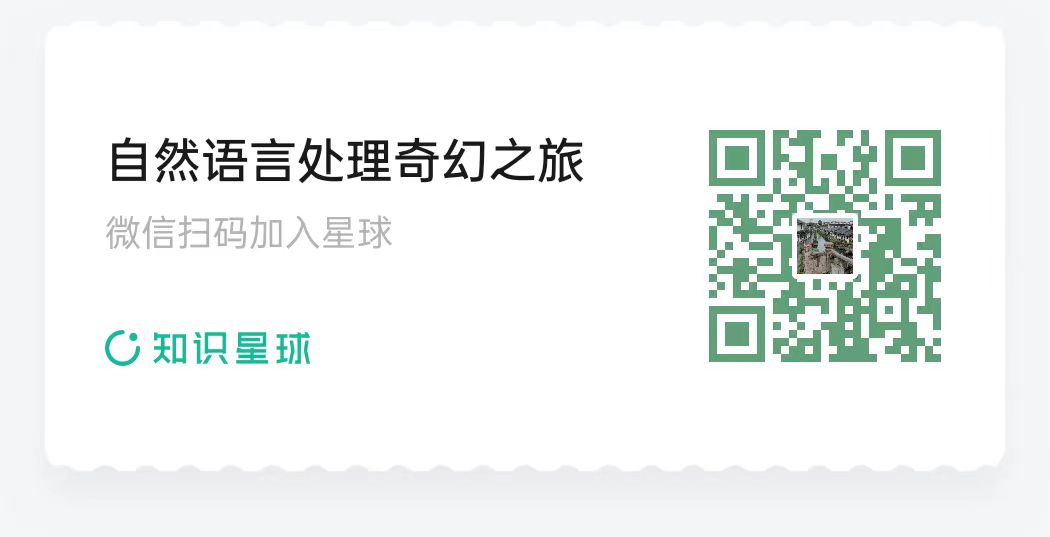1
2
3
4
5
6
7
8
9
10
11
12
13
14
15
16
17
18
19
20
21
22
23
24
25
26
27
28
29
30
31
32
33
34
35
36
37
38
39
40
41
42
43
44
45
46
47
48
49
50
51
52
53
54
55
56
57
58
59
60
61
62
63
64
65
66
67
68
69
70
71
72
73
74
75
76
77
78
79
80
81
82
83
84
85
86
87
88
89
90
91
92
93
94
95
96
97
98
99
100
101
102
103
104
105
106
107
108
109
110
111
112
113
114
115
116
117
118
119
120
121
122
123
124
125
126
127
128
129
130
131
132
133
134
135
|
import os
import uuid
import time
from datetime import datetime as dt
from fastapi import FastAPI, File, UploadFile, Depends, Query
from fastapi.middleware.cors import CORSMiddleware
from sqlalchemy.orm import Session
from models import SessionLocal, OCRResult
from starlette.responses import FileResponse
from fastapi.staticfiles import StaticFiles
from config import KAFKA_HOST, KAFKA_PORT, KAFKA_TOPIC
from kafka import KafkaProducer
producer = KafkaProducer(bootstrap_servers=f'{KAFKA_HOST}:{KAFKA_PORT}')
app = FastAPI()
app.add_middleware(
CORSMiddleware,
allow_origins=["*"],
allow_credentials=True,
allow_methods=["*"],
allow_headers=["*"],
)
STATIC_FOLDER = "static"
UPLOAD_FOLDER = f"{STATIC_FOLDER}/uploads"
os.makedirs(UPLOAD_FOLDER, exist_ok=True)
os.makedirs(STATIC_FOLDER, exist_ok=True)
app.mount("/static", StaticFiles(directory=STATIC_FOLDER), name="static")
@app.get("/")
async def serve_homepage():
return FileResponse("static/upload.html")
def get_db():
db = SessionLocal()
try:
yield db
finally:
db.close()
@app.post("/upload/")
async def upload_image(file: UploadFile = File(...), db: Session = Depends(get_db)):
start_time = time.time()
file_extension = file.filename.split(".")[-1]
unique_id = str(uuid.uuid4())
save_path = os.path.join(UPLOAD_FOLDER, f"{unique_id}.{file_extension}")
with open(save_path, "wb") as image_file:
image_file.write(file.file.read())
elapsed_time = time.time() - start_time
db_result = OCRResult(
uuid=unique_id,
filename=file.filename,
filepath=save_path,
ocr_text=None,
start_time=dt.now(),
status=0,
elapsed_time=0.0
)
db.add(db_result)
db.commit()
producer.send(KAFKA_TOPIC, key=unique_id.encode(), value=save_path.encode())
return {
"uuid": unique_id,
"filename": file.filename,
"ocr_text": None,
"elapsed_time": elapsed_time
}
@app.get("/results/")
def get_results(
db: Session = Depends(get_db),
filename: str = Query(None, title="文件名", description="搜索 OCR 记录的文件名"),
sort_by_time: bool = Query(False, title="按时间排序", description="是否按时间倒序排序")
):
query = db.query(OCRResult)
if filename:
query = query.filter(OCRResult.filename.contains(filename))
if sort_by_time:
query = query.order_by(OCRResult.start_time.desc())
results = query.all()
return [
{
"uuid": result.uuid,
"filename": result.filename,
"filepath": f"uploads/{os.path.basename(result.filepath)}",
"ocr_text": result.ocr_text,
"start_time": result.start_time.strftime("%Y-%m-%d %H:%M:%S"),
"status": "已完成" if result.status else "进行中",
"elapsed_time": result.elapsed_time,
}
for result in results
]
if __name__ == "__main__":
import uvicorn
uvicorn.run(app, host="0.0.0.0", port=8000, reload=True)
|